- League of Legends es un videojuego de campo de batalla multijugador en línea, y uno de el videojuego más jugado del mundo.
- A pesar de juego está bien optimizado, algunos usuarios informó ciertos problemas en Windows 10.
- Echa un vistazo a nuestro Centro de Windows 10 por soluciones útiles para muchos otros problemas tecnológicos.
- Echa un vistazo a nuestro Sección de juegos para descubrir lo último noticias, mejores guías y reseñas para una experiencia de juego definitiva.
Los errores de RADS son algunos de los errores más comunes que afectan a League of Legends. Evitan que los jugadores se conecten realmente a los servidores de LoL.
El mensaje de error completo suele ser el siguiente:
No se pudo conectar al servidor http. Verifique que su conexión a Internet esté habilitada y que su firewall no esté bloqueando el acceso.
Si actualmente no puede conectarse a LoL debido a errores de RADS, ha venido al lugar correcto. En este artículo, vamos a enumerar una serie de soluciones alternativas que lo ayudarán a corregir estos errores.
Tipos de errores RADS de League of Legends
Muchos jugadores de League of Legends informaron que no pueden iniciar el juego debido a errores de RADS. Hablando de este error, aquí hay algunos problemas similares que los usuarios informaron:
- Error de RADS de League of Legends Windows 10, 8.1, 7 – Este error puede aparecer en casi cualquier versión de Windows y evitar que ejecutes el juego.
- No se pudo conectar al servidor http League of Legends – A veces puede recibir este mensaje de error al intentar iniciar League of Legends.
- Se produjo un error no especificado de League of Legends RADS, se perdió la conexión con el servidor http, se bloqueó el juego – Estas son algunas variaciones del error original de RADS.
¿Cómo puedo solucionar los errores de RADS de League of Legends?
1. Revisa tu antivirus
Una causa común del error RADS de League of Legends puede ser su antivirus o firewall.
Si no puede iniciar el juego debido a este error, es muy probable que un antivirus de terceros esté interfiriendo con su juego.
Para solucionar el problema, se recomienda verificar la configuración de su antivirus e intentar deshabilitar ciertas funciones, como su firewall. Si eso no funciona, es posible que deba deshabilitar completamente su antivirus y verificar si eso ayuda.
En el peor de los casos, es posible que deba desinstalar su antivirus por completo. Si la eliminación del antivirus resuelve el problema, lo más probable es que su antivirus no esté diseñado para juegos y transmisión multijugador.
Cuando cambias a un determinado antivirus para juegos solución, obtiene una conexión de red más rápida, mejor monitoreo y puede activar la configuración del modo de juego.
El modo de juego permite que el antivirus se ejecute discretamente, lo que garantiza que las ventanas emergentes, las actualizaciones y otros mensajes que distraen no interfieran con sus juegos. Puede cambiar al monitoreo estándar en cualquier momento que desee.
Entendemos lo lento que puede ser League of Legends en medio de una batalla, por lo que recomendamos elegir la mejor solución para el jugador que hay en ti.
Además, un antivirus con un modo de juego incorporado y un anti-tracker le permite navegar discretamente en plataformas de transmisión y cargar guiones más rápido para jugar su juego favorito.
2. Ejecute LoL Patcher como administrador
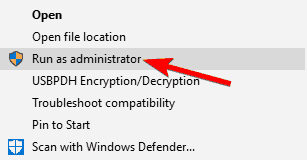
- Navegar a Liga de la leyendadirectorio de instalación de.
- Localizar Parche LoLy haga clic con el botón derecho en él.
- Escoger Ejecutar como administrador del menú contextual.
Después de hacer eso, LoL Patcher debería iniciarse y el problema se resolverá. Es posible que esta no sea una solución permanente, pero si el error RADS vuelve a aparecer, asegúrese de repetir estos pasos.
3. Agrega LoL a tu lista de excepciones
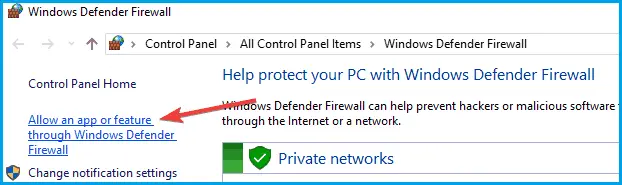
- Ir a Buscary escriba firewall de Windows.
- Seleccione Permitir una aplicación o función a través del Firewall de Windows.
- Agregar lol.launcher.exe a la lista de excepciones de su cortafuegos.
- Inicie el juego de nuevo.
A veces, puede aparecer un error de RADS debido a problemas con el firewall. Es posible que el cortafuegos bloquee el acceso a Internet de League of Legends, lo que puede hacer que aparezca este problema.
4. Reinstala el juego
Si el error de RADS sigue apareciendo, tu única opción podría ser reinstalar el juego. Hay varias formas de eliminar League of Legends, pero el mejor método podría ser usar un software de desinstalación.
En caso de que no esté familiarizado, el software de desinstalación es una aplicación especial que puede eliminar por completo cualquier aplicación de su PC. Estas aplicaciones son excelentes si desea desinstalar completamente un determinado programa de su PC.
Si está buscando un software de desinstalación decente, le recomendamos que consulte esta lista de programas profesionales. herramientas de desinstalación que puede ayudarlo a eliminar la basura y los archivos que quedan después de la eliminación.
Una vez que elimine el juego con una herramienta dedicada, vuelva a instalarlo y el problema debería resolverse.
5. Cambia tu DNS
- presione el Tecla de Windows + I, y seleccione Redes e Internet.
- Ir a Redes y recursos compartidosy seleccione Cambiar la configuración del adaptador.
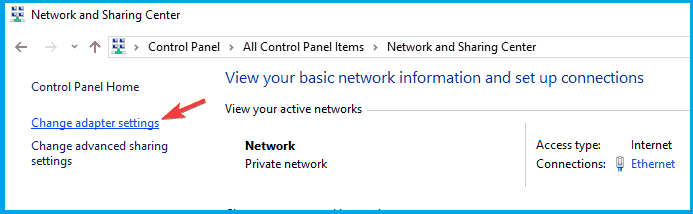
- Haga clic derecho en su Conexión Wi-Fi/Ethernety elige Propiedades.
- Seleccione Protocolo de Internet versión 4 (TCP/IPv4), E ir a Propiedades.
- Elegir el Utilice las siguientes direcciones de servidor DNS opción.
- Ingrese los siguientes valores: en Servidor DNS preferido: 8.8.8.8y en Servidor DNS alternativo: 8.8.4.4.
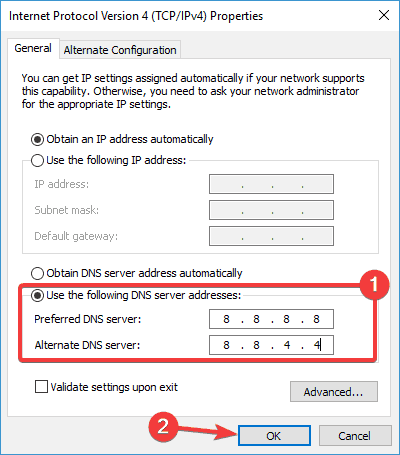
- Hacer clic OKcierra todo y vuelve a abrir League of Legends.
Si vuelve a aparecer el mismo error, siga los mismos pasos, pero seleccione la opción Obtener la dirección del servidor DNS automáticamente opción.
Su configuración de DNS a veces puede causar que aparezcan errores de RADS en League of Legends. Sin embargo, muchos usuarios informaron que solucionaron el problema simplemente cambiando al DNS de Google. Si no puede conectarse al centro de autenticación, lo que se debe principalmente a problemas de DNS, asegúrese de leer esta guía.
6. Modifique los hosts de archivos
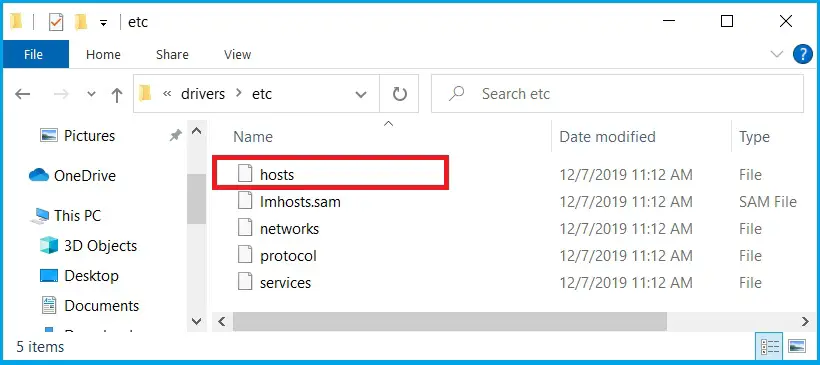
- Ir a: C:Windows/System32/drivers/etc.>
- Localiza el Hospedadores archivo y ábralo con Bloc.
- Agregue esta línea al final: 67.69.196.42 l3cdn.riotgames.comy guárdelo.
- Inicie el juego de nuevo.
A veces, su archivo de hosts puede causar que aparezca un error RADS de League of Legends. Para solucionar el problema, es necesario que realice cambios manualmente en el archivo de su host.
Tenemos que mencionar que este es un archivo del sistema, por lo que está protegido por su PC.
7. Cambiar el archivo system.cfg
- Ir a: C: Riot Games/League of Legends/sistema RADS
- Localiza el sistema.cfg archivo, haga clic derecho en él.
- Escoger Abrir cony seleccione Bloc.
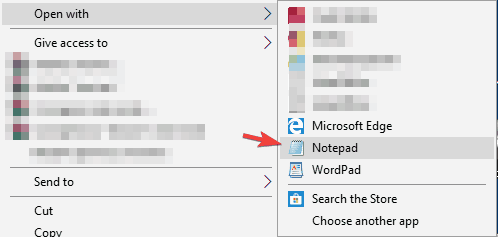
- Elimina todo y pega las siguientes líneas: DownloadPath = /lanzamientos/en vivo URL de descarga = l3cdn.riotgames.com Región = EUW
- Guarde los cambios en el Bloc de notas.
Según los usuarios, es posible que pueda corregir el error RADS de League of Legends simplemente haciendo algunos ajustes en el archivo system.cfg.
Después de hacer eso, intente ejecutar Patcher nuevamente y el problema debería resolverse.
8. Reinicia tu módem
Según los usuarios, este problema a veces puede aparecer debido a problemas con su conexión de red. La forma más sencilla de solucionarlo es reiniciar el módem. Esto es bastante simple, y puedes hacerlo siguiendo estos pasos:
- Presiona el botón de encendido de tu módem para apagarlo.
- Espere unos 30 segundos.
- Presione el botón de encendido nuevamente para encender su módem.
Una vez que su módem esté apagado, la configuración de la red se reiniciará y el problema debería resolverse.
Si no desea apagar su módem, puede intentar usar ipconfig /flushdns dominio.
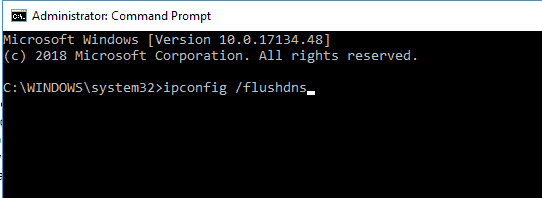
- En el campo de búsqueda de Cortana, escriba Símbolo del sistema.
- Haga clic derecho en el resultado superior y seleccione Correr como Administrador.
- ejecutar el ipconfig /flushdns dominio.
Después de ejecutar este comando, verifique si el problema está resuelto. Tenga en cuenta que es posible que deba repetir esta solución cada vez que aparezca el error RADS.
9. Detener todos los procesos RADS
- Presionar Ctrl + Mayús + Esc para comenzar Administrador de tareas.
- Ve a la Procesos pestaña y localice cualquier rads proceso.
- Haga clic con el botón derecho en él y seleccione Tarea final.
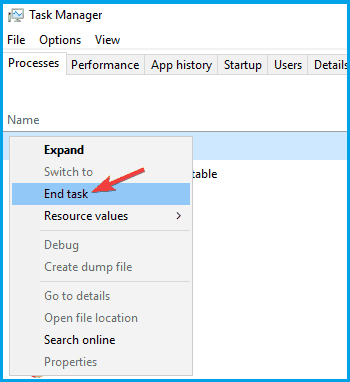
- Intenta iniciar el juego de nuevo.
A veces puede encontrar un error RADS de League of Legends debido a procesos RADS que se ejecutan en segundo plano. Para solucionar el problema, debe detener manualmente todos los procesos de RADS.
Esperamos que una de estas soluciones te haya ayudado a deshacerte de los errores de RADS y lanzar LoL.
Si ha encontrado otras soluciones para solucionar este problema, puede enumerar los pasos de solución de problemas en la sección de comentarios a continuación.





